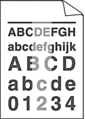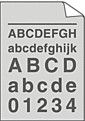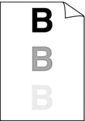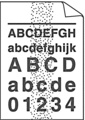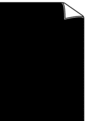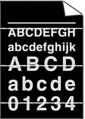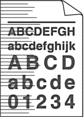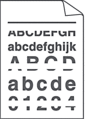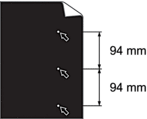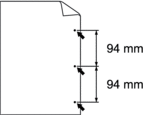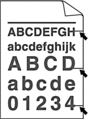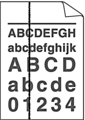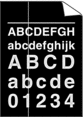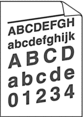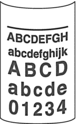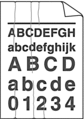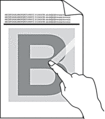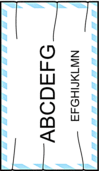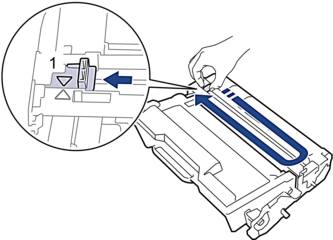| Wyblakły wydruk | Jeżeli wyświetlany jest stan konieczności wymiany toneru, zainstaluj nowy toner. Sprawdź otoczenie urządzenia. Takie warunki jak wilgotność, wysokie temperatury itp. mogą powodować nieprawidłowości wydruku. Jeżeli cała strona jest zbyt jasna, być może włączony jest tryb oszczędzania toneru. Wyłącz tryb oszczędzania toneru w menu ustawień urządzenia lub w sterowniku drukarki. Oczyść drut koronowy w zespole bębna. Wymień kasetę z tonerem na nową. Wymień zespół bębna na nowy. |
| Szare tło | Sprawdź otoczenie urządzenia. Takie warunki jak wysoka temperatura oraz wilgotność mogą spowodować wzrost stopnia zaciemnienia. Wymień kasetę z tonerem na nową. Wymień zespół bębna na nowy. |
| Efekty cienia | |
| Plamki toneru | |
| Niezadrukowane miejsca | Wybierz tryb Gruby papier w sterowniku drukarki lub użyj cieńszego papieru. Wybierz odpowiedni typ nośnika wśród opcji typu papieru w komputerze. Sprawdź otoczenie urządzenia. Niezadrukowane miejsca mogą być spowodowane takimi warunkami zewnętrznymi jak wysoka wilgotność. Zespół bębna może być uszkodzony. Wymień zespół bębna na nowy. |
| Cały czarny | Oczyść drut koronowy w zespole bębna. Zespół bębna może być uszkodzony. Wymień zespół bębna na nowy. |
| Poziome białe linie | Wybierz odpowiedni rodzaj nośnika w sterowniku drukarki. Wybierz odpowiedni typ nośnika wśród opcji typu papieru w komputerze. Problem może zniknąć samoistnie. Wydrukuj kilka pustych stron, aby usunąć problem, w szczególności jeżeli urządzenie nie było używane od dłuższego czasu. Zespół bębna może być uszkodzony. Wymień zespół bębna na nowy. |
| Poprzeczne linie | Zespół bębna może być uszkodzony. Wymień zespół bębna na nowy. |
| Poziome białe linie lub paski | Sprawdź otoczenie urządzenia. Takie warunki jak duża wilgotność i wysoka temperatura mogą powodować ten problem z jakością druku. Jeżeli problem nie zostanie rozwiązany po wydrukowaniu kilku stron, wymień zespół bębna na nowy. |
| Białe plamy na czarnym tekście i grafice co 94 mm Czarne plamy w odstępach co 94 mm | Wykonaj 10—15 kopii czystego, białego arkusza papieru. Jeżeli wydrukowanie kilku pustych stron nie rozwiązało problemu, w zespole bębna może znajdować się ciało obce, na przykład do powierzchni bębna mógł przywrzeć klej z etykiety. Oczyść zespół bębna.   Powiązane informacje:Czyszczenie zespołu bębna Powiązane informacje:Czyszczenie zespołu bębna Zespół bębna może być uszkodzony. Wymień zespół bębna na nowy. |
| Ślady czarnego toneru w poprzek strony | Jeżeli używane są arkusze etykiet do drukarek laserowych, klej z arkuszy może czasem przykleić się do powierzchni bębna. Oczyść zespół bębna.   Powiązane informacje:Czyszczenie zespołu bębna Powiązane informacje:Czyszczenie zespołu bębna Jeżeli użyty został papier ze spinaczami lub zszywkami, zespół bębna mógł zostać uszkodzony. Nieopakowany zespół bębna może ulec zniszczeniu, jeśli będzie narażony na bezpośrednie światło słoneczne (lub światło pokojowe przez długi okres czasu). Kaseta z tonerem może być uszkodzona. Wymień kasetę z tonerem na nową. Zespół bębna może być uszkodzony. Wymień zespół bębna na nowy. |
| Czarne linie wzdłuż strony Smugi toneru wzdłuż wydrukowanych stron | |
| Pionowe białe linie | Upewnij się, że wewnątrz urządzenia oraz wokół zespołu bębna i wkładu z tonerem nie znajduje się żadne ciało obce, jak udarty kawałek papieru, samoprzylepna karteczka lub kurz. Kaseta z tonerem może być uszkodzona. Wymień kasetę z tonerem na nową. Zespół bębna może być uszkodzony. Wymień zespół bębna na nowy. |
| Przechylony obraz | Umieść dokument poprawnie w podajniku ADF lub na szybie skanera, jeżeli przekrzywienie pojawia się tylko podczas kopiowania. Upewnij się, że papier lub inny nośnik druku jest prawidłowo umieszczony na tacy papieru i że prowadnice nie są zbyt ciasne lub zbyt luźne względem stosu papieru. Ustaw prawidłowo prowadnice papieru. Taca papieru może być przepełniona. Sprawdź rodzaj i jakość papieru. Sprawdź, czy wewnątrz urządzenia nie ma luźnych przedmiotów, na przykład rozdartego papieru. Jeżeli problem występuje tylko podczas automatycznego drukowania dwustronnego, sprawdź, czy w tacy druku dwustronnego nie znajduje się rozdarty papier. Sprawdź, czy taca druku dwustronnego jest wsunięta do końca, a pokrywa tylna jest dokładnie zamknięta. |
| Zwinięty lub pofalowany obraz | Sprawdź rodzaj i jakość papieru. Wysokie temperatury i wysoka wilgotność mogą powodować zwijanie papieru. Jeśli nie używasz często urządzenia, papier mógł się znajdować na tacy zbyt długo. Obróć stos papieru na tacy na drugą stronę. Ponadto przekartkuj stos papieru, a następnie obróć papier na tacy o 180°. Otwórz pokrywę tylną (taca wyjściowa stron zadrukowanych od góry), aby pozwolić na wyjście zadrukowanych stron do tacy wyjściowej stron zadrukowanych od góry. Wybierz tryb Zmniejsz ilość zwijającego się papieru w sterowniku drukarki, jeżeli nie korzystasz z zalecanego nośnika druku. |
| Zmarszczenia lub pofałdowania | |
| Słabe utrwalenie | |
| Fałdy na kopertach | Koperty należy drukować z otwartą pokrywą tylną (taca wydruku kładzionego stroną zadrukowaną w górę). (W przypadku modeli z podajnikiem wielofunkcyjnym) Upewnij się, że koperty są podawane tylko z podajnika wielofunkcyjnego. |